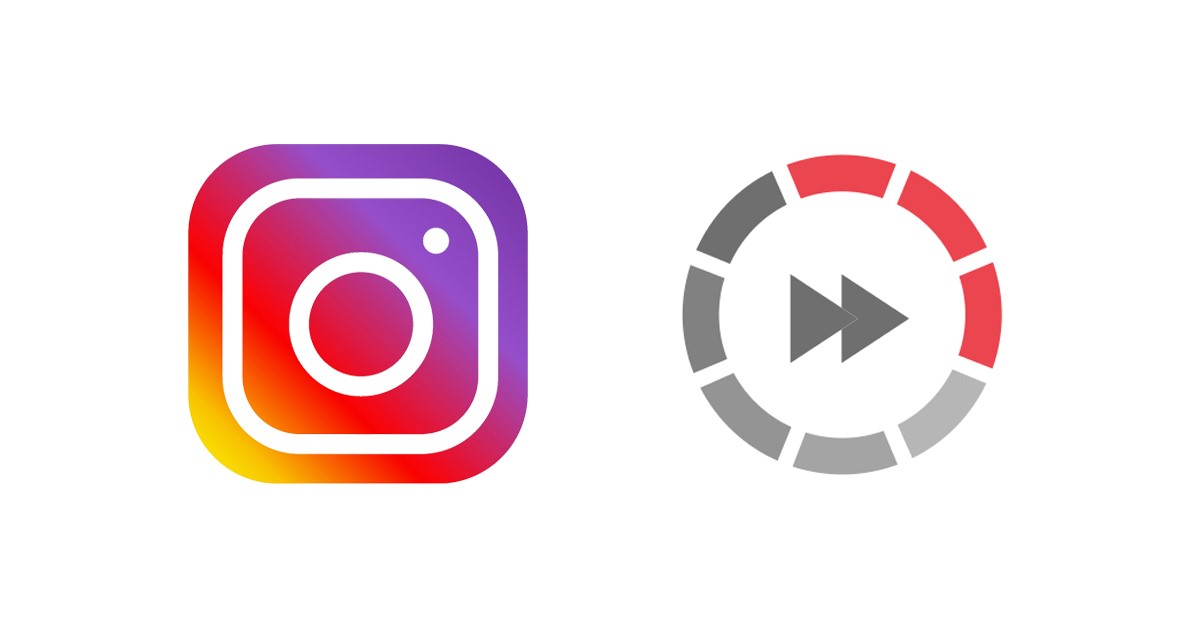3 Cara Terbaik untuk Mempercepat Video di Instagram.
Dengan ditutupnya TikTok dan Instagram Reels baru-baru ini sebagai alternatif, dunia konten video telah mengalami naik turunnya emosi dalam beberapa tahun terakhir. Saat ini, Anda dapat menikmati video bergaya TikTok di Instagram Reels dan YouTube Shorts. 🎥✨
Meskipun Instagram Reels merupakan cara hebat untuk memamerkan bakat kreatif Anda, hal itu bisa jadi sedikit rumit jika Anda baru menggunakan platform tersebut. Sebelum memposting video Reels, Anda mungkin ingin mempercepat video di Instagram. 🏃♂️💨
Menyesuaikan kecepatan video Anda adalah cara hebat untuk membuatnya lebih menyenangkan. Selain itu, meningkatkan kecepatan memungkinkan Anda menampilkan lebih banyak konten dalam waktu terbatas. Jadi jika Anda tidak tahu cara mempercepat video di Instagram, teruslah membaca panduan ini. 👇
Mempercepat Video di Instagram
Tidak hanya ada satu metode, tetapi beberapa, untuk mempercepat video di Instagram. Anda dapat menggunakan editor video bawaan Instagram atau aplikasi dari pihak ketiga. Di sini kami berbagi cara terbaik untuk mempercepat video di Instagram. Mari kita mulai! 🚀
1. Atur Kecepatan Sebelum Merekam di Instagram
Aplikasi Instagram untuk Android dan iOS memungkinkan menyesuaikan kecepatan video sebelum merekam. Untuk melakukannya, ikuti langkah-langkah sederhana berikut:
1. Pertama, buka aplikasi Instagram di perangkat Anda. Android atau iPhone.
2. Saat aplikasi terbuka, ketuk (+) di sudut kanan atas.
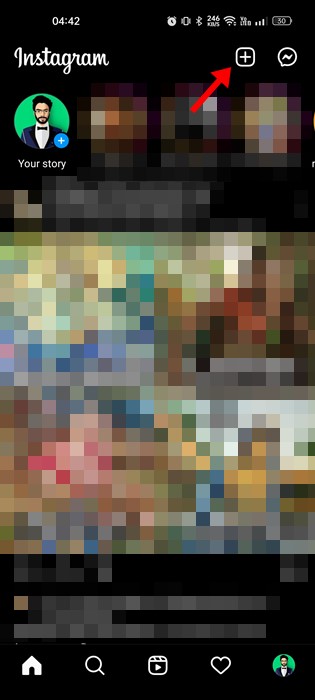
3. Pada layar pembuatan postingan, pilih tab Sejarah itu Kumparan.
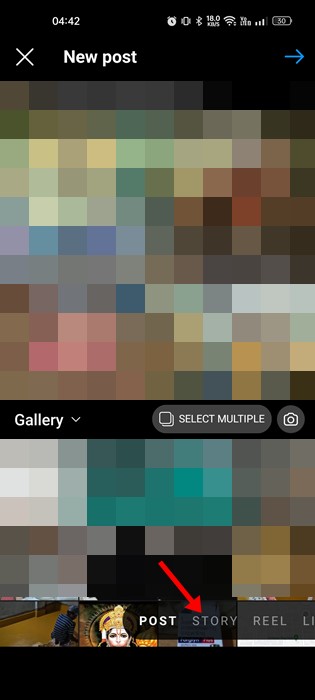
4. Sekarang, untuk mengatur kecepatan, ketuk tombol 1 lembar di sisi kanan.
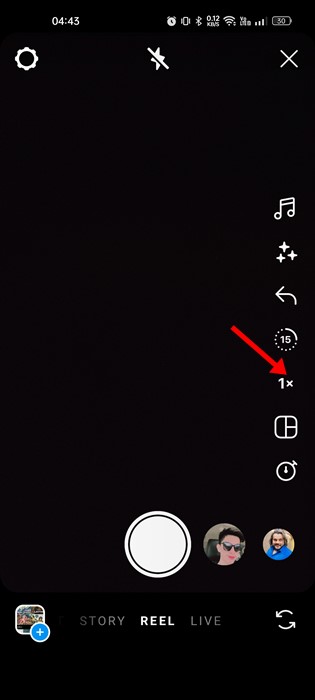
5. Anda sekarang akan melihat beberapa pilihan kecepatan pemutaran. Pilih kecepatan yang Anda inginkan.
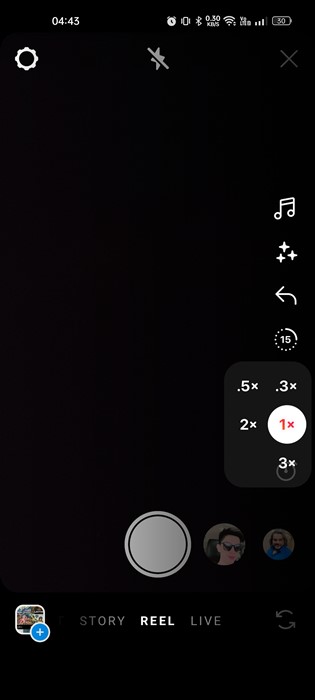
6. Setelah memilih kecepatan, ketuk tombol Rekam di bagian bawah.
7. Sekarang rekam video Story atau Reel dan ketuk tombol Mengikuti.
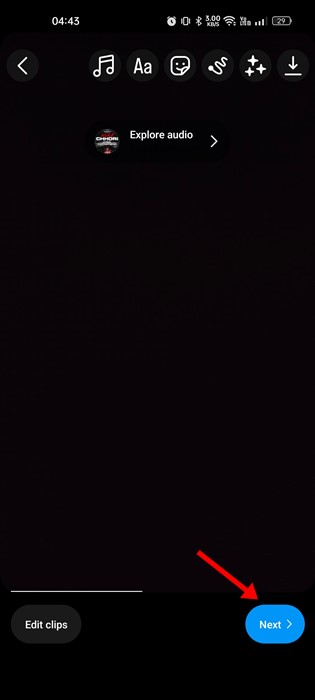
8. Selanjutnya, tambahkan teks, stiker, filter, musik, dll. ke video reels Anda sesuai keinginan dan ketuk 'Berikutnya.'
2. Mengatur Kecepatan Video yang Ada di Instagram
Menyesuaikan kecepatan video yang ada di Instagram cukup mudah; Saya baru saja mengikuti langkah-langkah ini. Namun, perlu diingat bahwa metode ini hanya berfungsi pada Instagram versi iOS.
1. Pertama, buka aplikasi Instagram di ponsel Anda Bahasa Indonesia: iPhone.
2. Saat aplikasi terbuka, ketuk (+) di sudut kanan atas.
3. Di dalam layar untuk membuat postingan, pilih tab Reel.
4. Selanjutnya, ketuk ikon Galeri dan pilih video yang ingin Anda sesuaikan kecepatannya.
5. Pada layar pengeditan, ketuk ikon 1x di sisi kanan layar. Lalu, pilih kecepatan yang ingin Anda gunakan.
6. Setelah selesai, ketuk tombol Tambah di sudut kanan atas lalu ketuk Berikutnya.
Kecepatan video akan disesuaikan berdasarkan kecepatan pemutaran yang Anda pilih. Setelah selesai, Anda dapat membagikan video atau menyimpannya ke konsep. 💾
3. Sesuaikan Kecepatan Video Menggunakan Aplikasi Pihak Ketiga

Meskipun halaman pembuatan reel di Instagram kaya akan fitur, namun masih kekurangan apa yang ditawarkan reel lainnya. aplikasi pengeditan video pihak ketiga untuk Android. Sangat mudah untuk menyesuaikan kecepatan video yang direkam sebelumnya menggunakan aplikasi eksternal. 📱✂️
Kami telah membagikan daftarnya terbaik Aplikasi penyuntingan video untuk Instagram di Android. Kami menyertakan aplikasi penyuntingan video gratis dan berbayar ada dalam daftar itu.
Saya sarankan Anda memeriksa daftar itu dan memilih aplikasi penyuntingan video yang paling sesuai untuk Anda. menyesuaikan sesuai kebutuhan Anda. Itu aplikasi Alat penyuntingan video pihak ketiga juga memungkinkan Anda menerapkan filter dan stiker unik, serta mengubah warna, dll., pada video Anda. 🖌️
Setelah menyesuaikan kecepatan video dan membuat perubahan lainnya, Anda perlu mengunggah video ke Instagram Reels Anda. 📤
Bagaimana Cara Mengubah Kecepatan Video Instagram Reels?
Saat melihat reel di Instagram, terkadang Anda akan menemukan video yang kecepatan pemutarannya ingin Anda ubah.
Jadi, mungkinkah untuk mengubah kecepatan pemutaran video Instagram Reels? Jawaban singkatnya adalah TIDAK! ❌
Anda tidak dapat mempercepat video yang diunggah oleh orang lain di platform tersebut. Cara terbaik adalah mengunduh gulungan tersebut ke perangkat Anda dan menyesuaikan kecepatannya menggunakan aplikasi pemutaran video. 🎞️
Jadi, ini adalah beberapa cara terbaik untuk mempercepat video di Instagram. Jika Anda memerlukan bantuan lebih lanjut untuk mempercepat video di Instagram Reels, beri tahu saya di kolom komentar! Selain itu, jika Anda merasa artikel ini bermanfaat, silakan bagikan dengan teman-teman Anda. 🤗✨